如何修復 Oculus Quest 2 控制器漂移問題
已發表: 2022-11-17如果您的 Oculus Quest 2(現在稱為 Meta Quest 2)VR 控制器表現不佳,您可能是控制器漂移的受害者!
雖然控制台(如 Nintendo Switch)上的漂移控制器可能很煩人,但在虛擬現實中這是一個更嚴重的問題。 如果您的 Quest 2 控制器運行不正常,請嘗試以下技巧之一以(希望)解決控制器漂移問題。

Oculus Quest 控制器漂移的兩種類型
當有人提到 Oculus Quest 2 控制器漂移時,他們可能指的是兩種情況。 最常見的是漂移。 當控制器上的拇指桿即使處於中立位置也能記錄輸入時,就會發生這種情況。 所以你的角色可能會一直走,或者即使你沒有觸摸它們,相機也會旋轉,完全破壞你的遊戲體驗。
另一種類型的漂移是傳感器漂移。 這只會影響像 Quest 或舊的 Oculus Rift 這樣的 VR 系統,並且會在位置傳感器跟踪頭顯和控制器的位置但出錯時發生。 這可能表現為控制器跟踪漂移甚至整個 VR 場景。 下面的一些修復解決了此類特定於 VR 的漂移。
在緊要關頭使用手部追踪
如果您不知道,您不需要觸摸控制器來操作您的 Quest 或 Quest 2。假設您的耳機至少已更新到支持該功能的固件版本,您可以徒手使用手-跟踪功能。
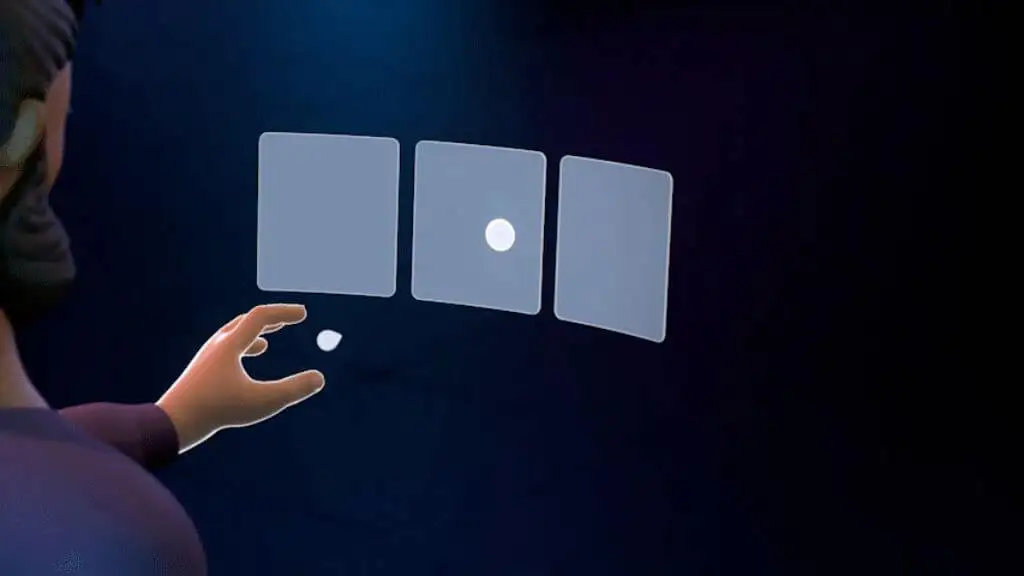
只需戴上您的耳機並舉起您的雙手,而無需打開您的觸摸控制器。 這將激活手部跟踪並允許您操作所有 Quest 的菜單。 一些遊戲和應用程序也支持此功能,但在這種情況下,這是一種無需觸摸控制器即可訪問設置的有用方法。
清潔跟踪攝像頭
在你的 Quest 外面有攝像頭,可以跟踪你周圍的房間,然後計算你的頭部在 VR 空間中的相對位置。 這些攝像頭還會跟踪 Touch 控制器的確切位置。

使用柔軟的超細纖維布確保這些相機鏡頭上沒有任何會遮擋視線的東西。 骯髒的相機可能會降低跟踪性能並導致控制器跟踪漂移。
使用正確的光照水平
漂移問題通常是由於光線水平對於 Quest 上的機載跟踪攝像頭來說太低或太高造成的。 雖然 Quest 會在房間內的光照水平太低時向您發出警告,但即使在技術上高於最低水平的條件下,您也可能會遇到跟踪問題和控制器跟踪漂移。

太亮的燈也是如此,這會使相機失明。 作為一般的經驗法則,如果房間內的光線亮度足以讓您閱讀一本書,但又不會太亮以至於打擾您,那麼它應該與 Quest 配合得很好。
檢查跟踪頻率
在世界的不同地區,電力以不同的頻率產生。 雖然您無法用肉眼看到它,但如果您要在您的房間內拍攝慢動作鏡頭,您會看到它隨著交流電源循環而閃爍。

這種閃爍不僅對 Quest 上的跟踪攝像頭可見,而且還會導致問題。 這就是為什麼您的 Quest 需要知道您的燈使用的電頻率。 如果您在區域之間旅行或以某種方式懷疑您的設置已被更改或重置,請仔細檢查此設置是否仍然正確。
- 打開手機上的Oculus應用。
- 打開你的任務。
- 選擇菜單,然後選擇設備。
- 確保選擇了正確的耳機,向上滾動並選擇高級設置。
- 選擇跟踪頻率。
在大多數情況下,最好將此設置保留為自動。 因此,如果該設置當前未處於“自動”狀態,請將其改回。 如果您在使用自動跟踪頻率時遇到問題並且您知道您使用的是 50Hz 或 60Hz 照明,請嘗試正確的手動設置以查看它是否可以解決跟踪問題,其中可能包括控制器漂移。
遠離信號干擾
Quest Touch 控制器使用無線電波與耳機進行通信。 就像任何其他無線系統一樣,它們也會受到干擾。 考慮在您使用耳機的地方附近是否有強干擾源。

雖然據我們所知,Touch 控制器不使用標準藍牙,但它們幾乎可以肯定在與藍牙和某些 Wi-Fi 頻段相同的 2.4 GHz 頻段中運行。 如果您的領空充滿大量 2.4Ghz 無線電流量,理論上可能會造成乾擾。
取出或更換電池
Touch 控制器的電池壽命很長,以數週或數月計。 但它們最終必須被替換。 如果您使用的是可充電鋰 AA 電池或其他化學物質(例如鎳鎘),則電池電量耗盡時的電壓曲線與 Touch 控制器設計用於的鹼性電池不同。 這會使電池表報告一個不准確的數字。
無論電池是否是造成漂移的罪魁禍首,請更換新電池或充滿電的電池以消除潛在問題。
重啟耳機
Quest 的核心是一台基於 Android 的計算機。 正如我們對有問題的智能手機的建議一樣,重啟耳機是一個很好的基本步驟。
戴上耳機時,按住電源按鈕,直到看到關機屏幕。
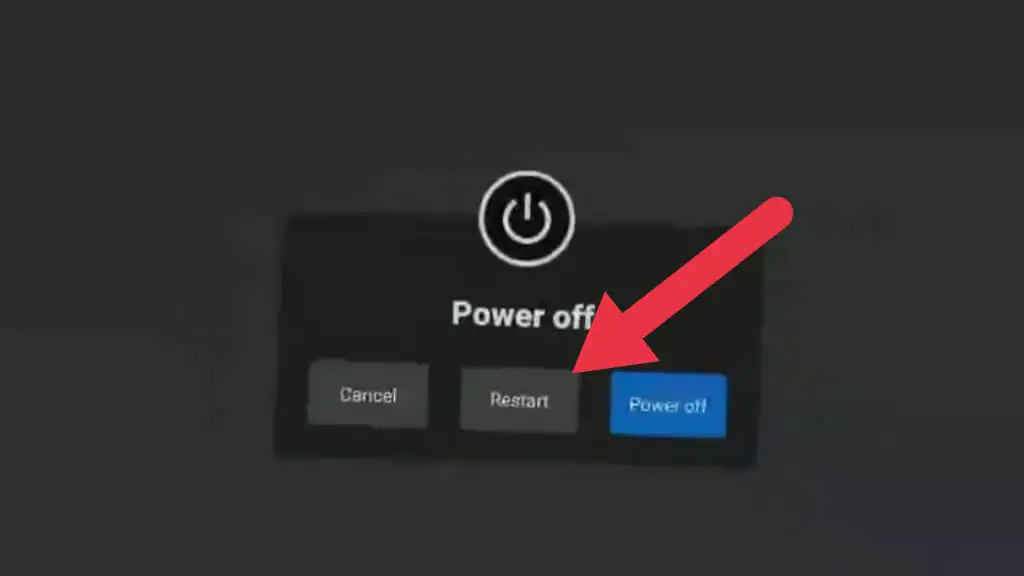
選擇重新啟動以重新啟動耳機或關閉,然後再次手動將其打開。 如果您的控制器完全無法使用,您可以使用手部跟踪來進行此選擇。
再次配對控制器
就像藍牙設備一樣,您的 Touch 控制器與您的耳機配對。 這個過程已經開箱即用,但是當你得到一個新的控制器時,你必須將它與你的耳機配對。
如果控制器漂移與無線信號問題而不是跟踪有關,則取消配對然後再次配對控制器可以解決與控制器漂移相關的一些問題。
配對是使用 Quest 配套應用程序完成的,因此如果您還沒有下載並設置該應用程序,則必須先下載並設置它。 完成後,請按照下列步驟操作:
- 打開探索應用程序。
- 選擇菜單。
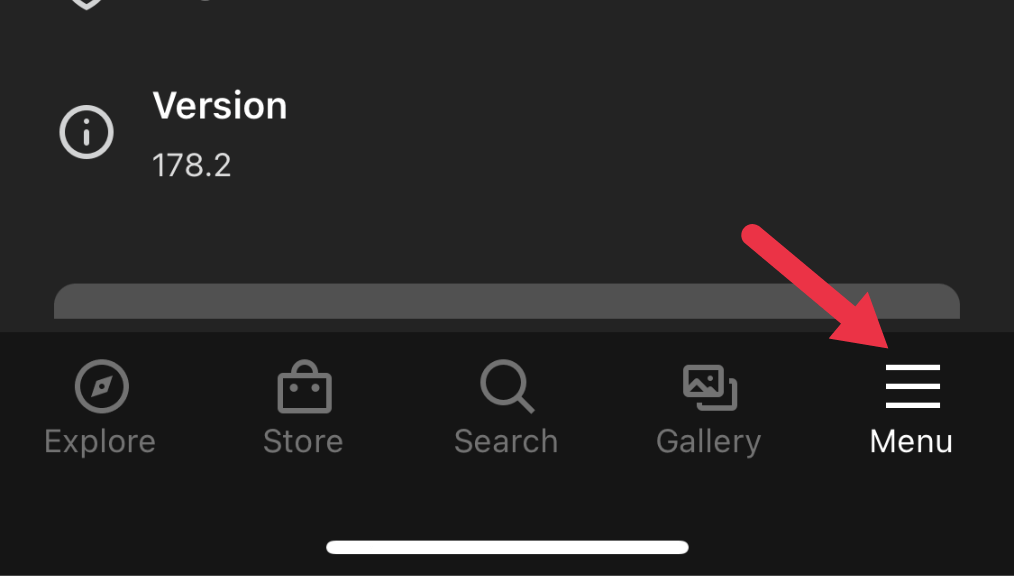
- 選擇設備。
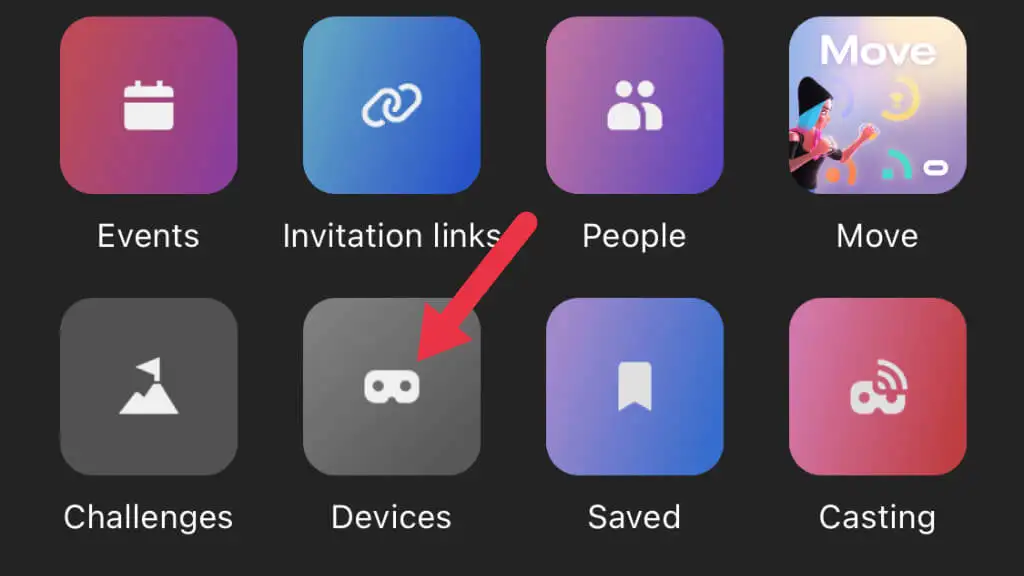
- 選擇您要使用的耳機。
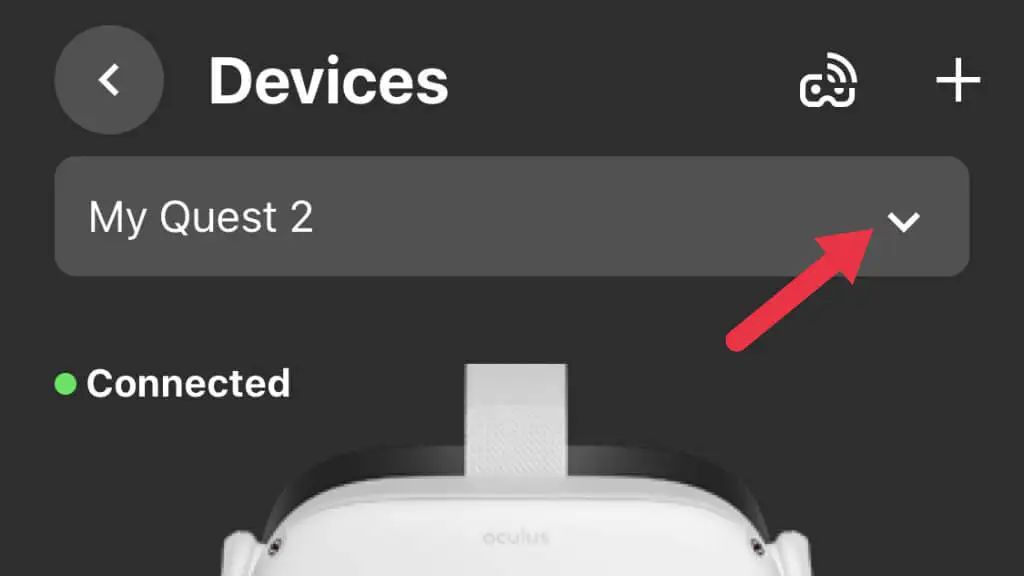
- 現在選擇Controllers ,然後選擇要取消配對的控制器。
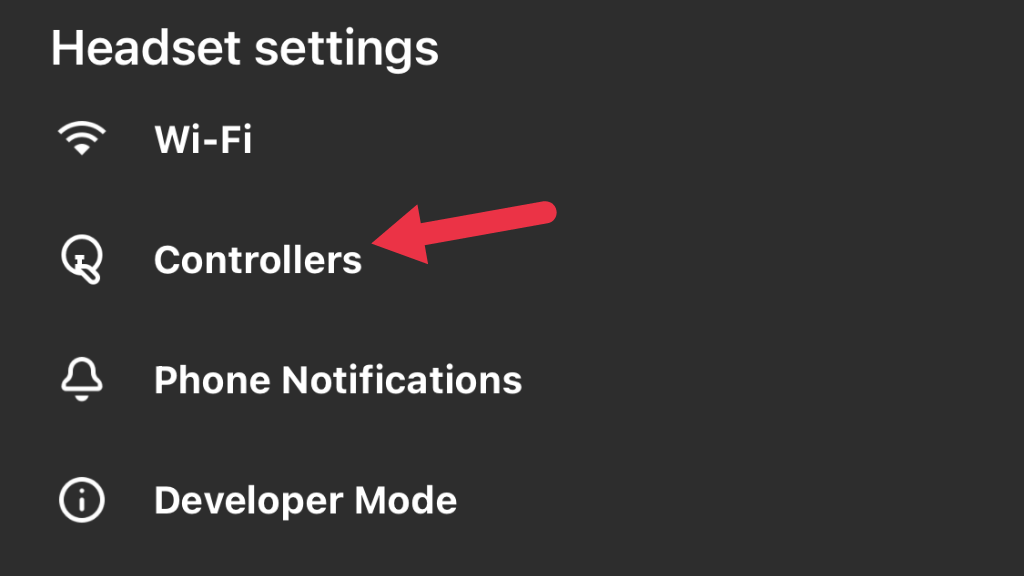
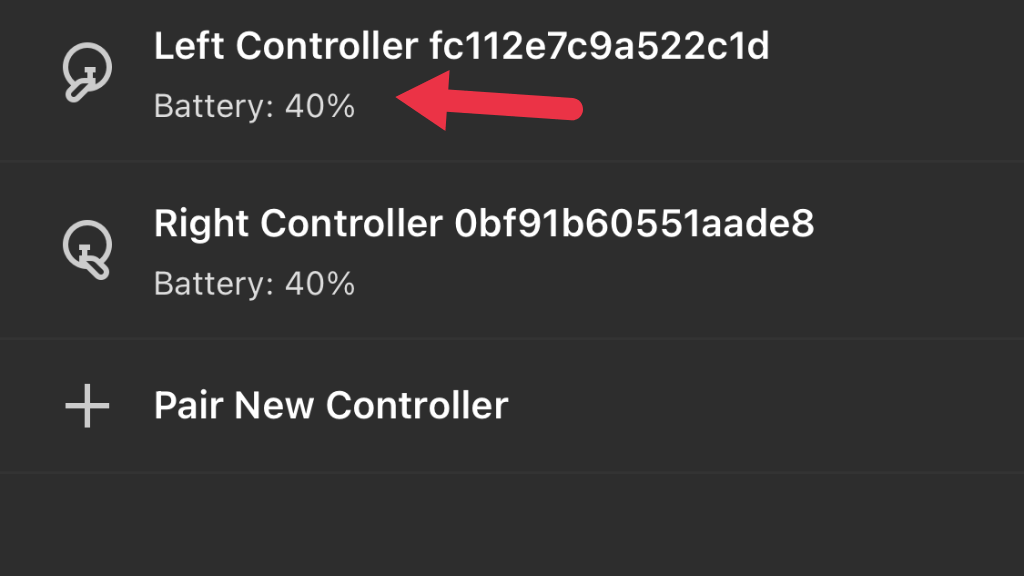
- 選擇取消配對控制器。

現在控制器是一個自由代理人。 為了更好地衡量,此時您可能需要放入一塊新電池。 接下來,我們將再次將控制器與耳機配對:

- 打開探索應用程序。
- 選擇菜單。
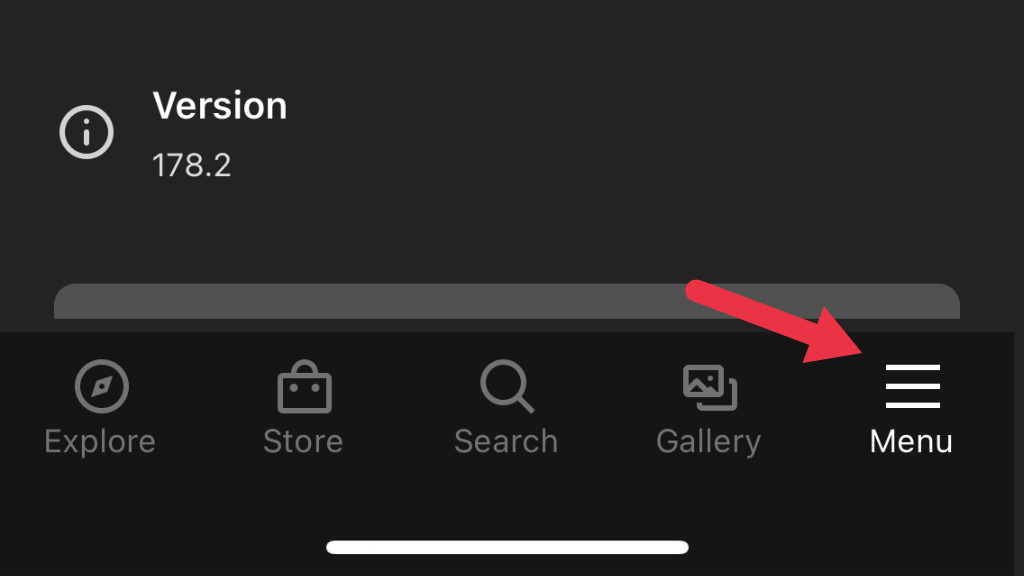
- 選擇設備。
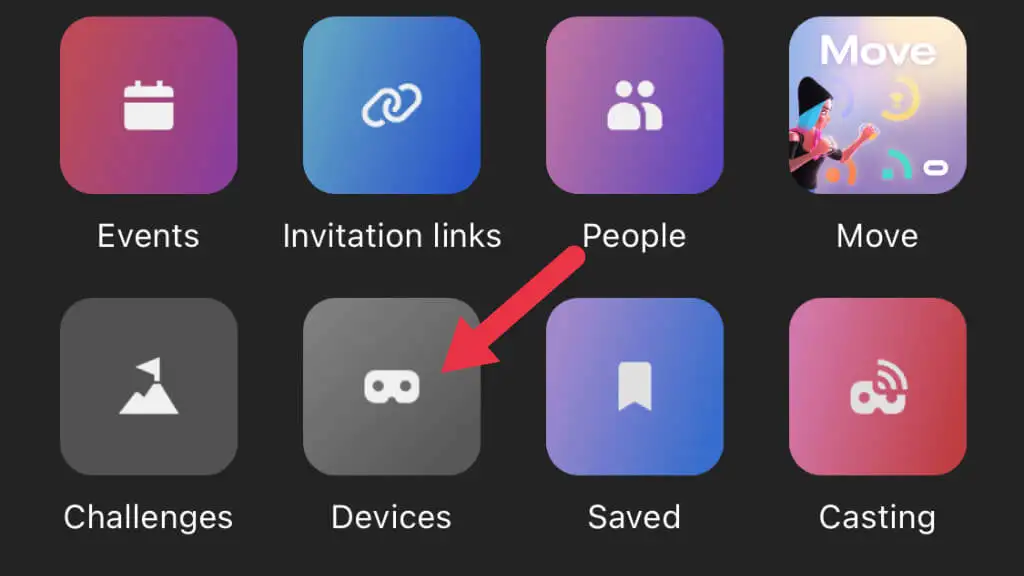
- 選擇您要配對的耳機,然後選擇控制器。
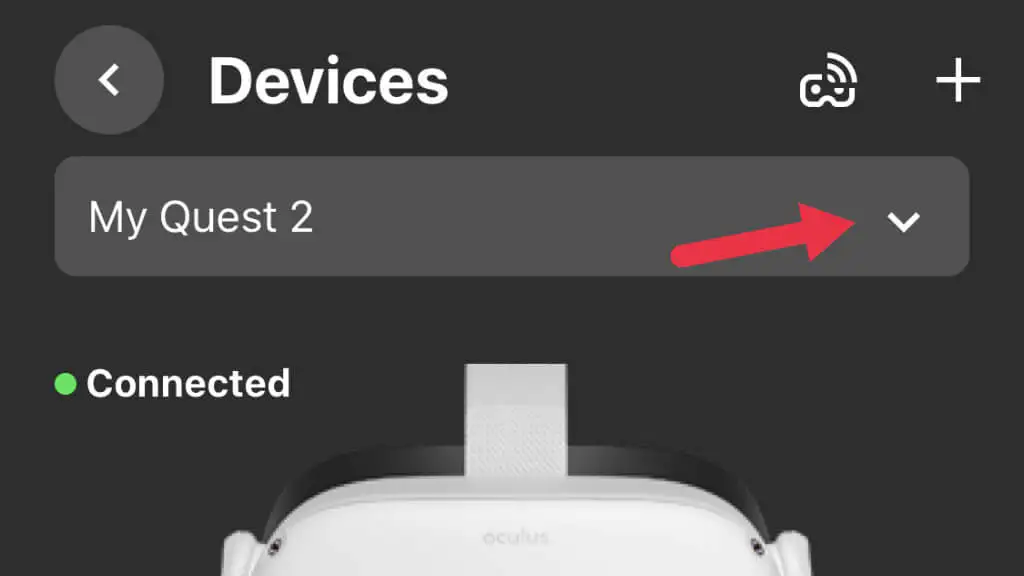
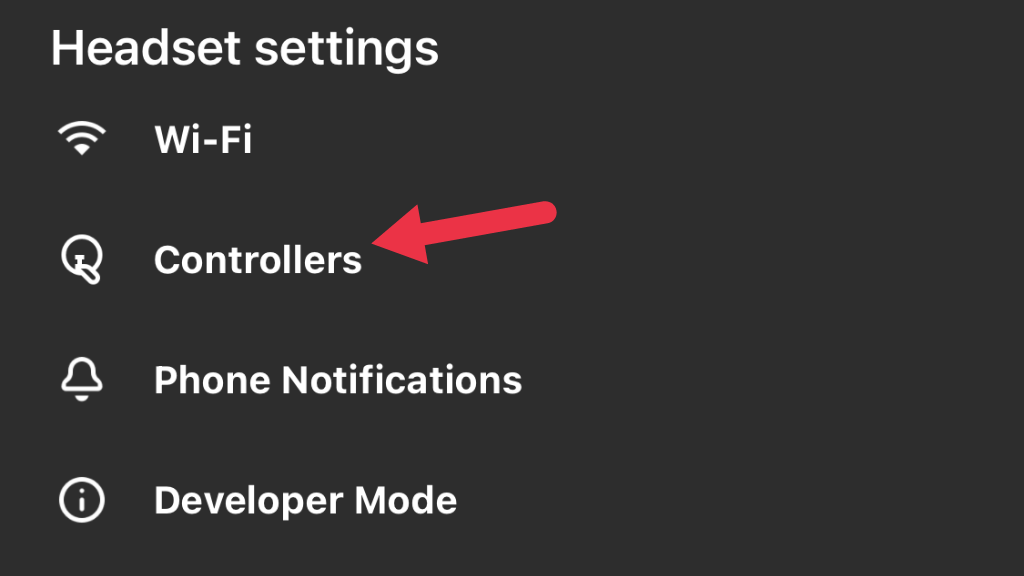
- 選擇“配對新控制器”,然後選擇“左”或“右” 。
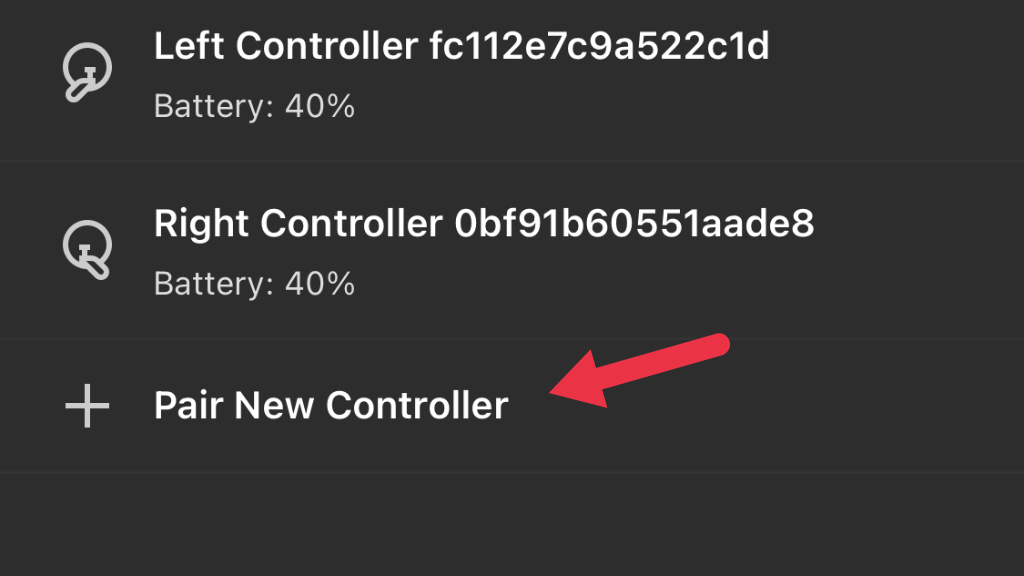
- 在右側控制器上同時按住B和系統按鈕,或在左側控制器上同時按住Y和系統按鈕。 這樣做直到 LED 閃爍。 一旦指示燈停止閃爍並保持亮起,配對就完成了。
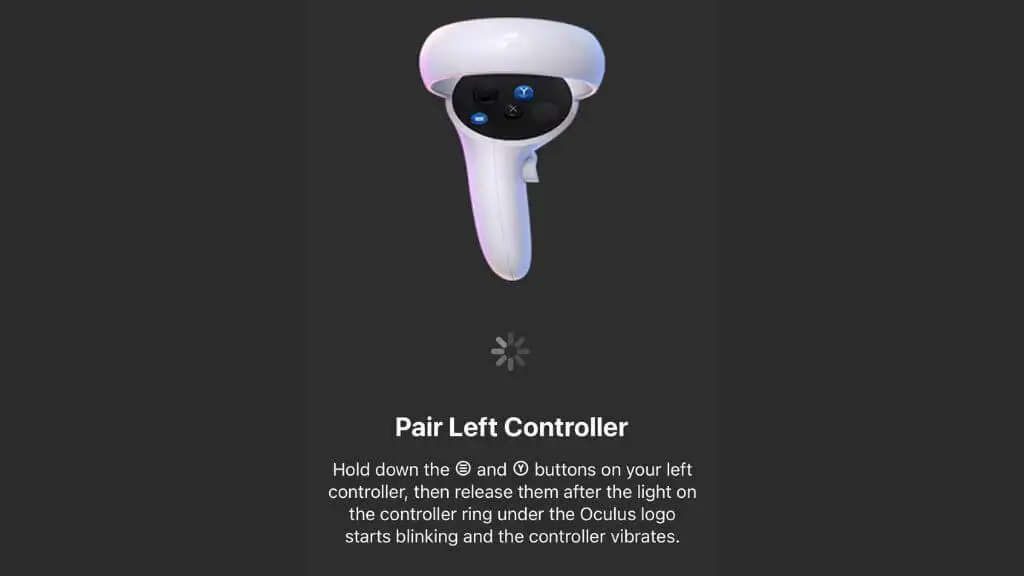
現在,測試控制器以查看問題是否已解決。
清潔控制器
當談到控制器操縱桿漂移時,它發生的主要原因有兩個。 首先是用於測量模擬搖杆位置的機制已經磨損。 校準可以延長該組件的使用壽命,但最終,更換是唯一的解決辦法。
第二個原因是灰塵、砂礫和污垢進入了該機制。 向縫隙中吹入一點壓縮空氣可能會起到作用。 您可能會在網上閱讀建議,說您應該用異丙醇沖洗控制器棒或拆卸控制器,以便您可以使用電觸點清潔劑。

如果您足夠勇敢,不介意保修失效,並且對自己的技能有信心,您可以查看 iFixit 拆解指南。 然而,正如該指南的作者所指出的,這只是暫時阻止了漂移。 一旦由於位置傳感器出現問題,棍子開始漂移,似乎不可避免地需要更換或維修。
恢復出廠設置
作為最後的手段,您可能想嘗試將 Quest 2 恢復出廠設置,以便將其設置為新耳機。 請注意,您可能會丟失沒有云保存功能的遊戲的保存遊戲數據。 我們強烈建議您在重置前對 Meta Quest 2 執行雲備份。 如果重置沒有任何幫助,請聯繫 Oculus 支持以獲得進一步的建議。
更換或維修控制器
如果無論如何都無法解決控制器中的搖桿漂移問題,您只需從 Meta 購買一個替換控制器,在撰寫本文時價格約為 75 美元。 我們強烈建議避免在亞馬遜等網站上使用第三方或翻新控制器,因為我們已經看到許多用戶評論這些產品無法正常工作。
可以通過購買更換模塊來更換搖桿傳感器來修復控制器,但這是第三方解決方案,您需要自行承擔風險! 如果您的 Touch 控制器已經超出保修期,並且您不介意冒可能比您最初購買官方替代品花費更多的機會,那麼除了經濟上的損失外,它不會有任何傷害。
